Hvis du støter på Credentials needed-feilen mens du prøver å synkronisere filer til OneDrive for Business-appen på Windows 10-PCen din, må du vite at du ikke er den eneste som opplever dette problemet..
Et bredt spekter av brukere har måttet håndtere det samme problemet, og på grunn av det kan vi finne et stort antall klager på forskjellige online hjelpeforum..
Dette er hva en bruker hadde å si om dette problemet på Microsoft Answers-forumene:
Jeg ser ut til å ha en OneDrive for Business-legitimasjon som trengs synkroniseringsfeil. Det er ingen steder for meg å legge inn legitimasjon for å fikse synkroniseringsfeilen min. Jeg har prøvd reparasjonsverktøyet og det gjorde ingenting. Elementene som sier at de ikke kan synkroniseres, endres også, så jeg har flere dokumenter som tilsynelatende ikke vil synkroniseres.
Fordi det er ekstremt viktig å kunne bruke OneDrive Business-appen din riktig, vil vi i dagens fikse artikkel utforske noen av de beste metodene for å prøve ut i denne situasjonen.
Sørg for å følge trinnene i denne veiledningen nøye for å sikre at ingen andre komplikasjoner oppstår.
Hvordan kan jeg fikse OneDrive Business-legitimasjonsfeilen?
1. Last ned OneDrive for Business Next Generation Sync Client
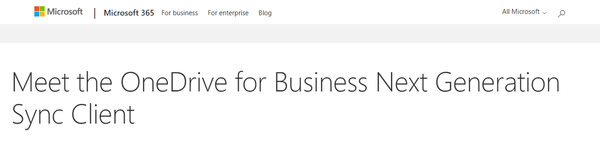
Fordi et stort antall brukere har opplevd en av de mange variasjonene av synkroniseringsfeil i OneDrive for Business, har utviklerteamet gitt ut en ny versjon av Sync Client for å takle dette problemet..
Hvis du bruker versjonen 2013 eller 2016 av OneDrive for Business-appen, må du laste ned og installere den nyutviklede OneDrive for Business Next Generation Sync Client..
Følg trinnene presentert i Microsoft-artikkelen for å kunne konfigurere OneDrive enkelt.
2. Endre påloggingsinnstillingene for Windows 10
- Sørg for å avslutte alle Office-applikasjoner som kjører på PCen.
- Klikk på Cortana søkefelt i oppgavelinjen -> skriv kontrollpanel -> klikk på det første tilgjengelige alternativet.
- Inne i Kontrollpanel navigere til Brukerkontoer, klikk Legitimasjonsansvarlig, og velg Windows legitimasjon.
- Fjern alle legitimasjonene som finnes i listen (dette fjerner de lagrede passordene dine).
- Klikk Cortana igjen og søk etter regedit, høyreklikk deretter på Registerredigering oppføring, og velg Kjør som administrator.
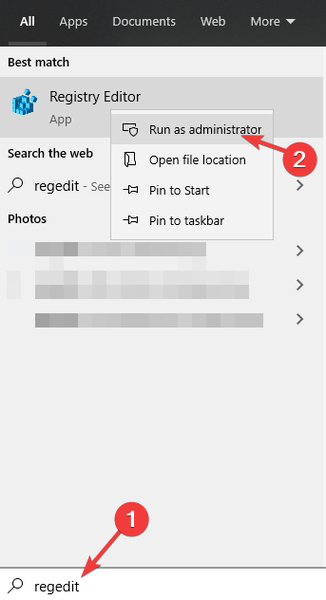
- Inne i Registerredigering -> for Kontor 2013, bla til:
HKEY_CURRENT_USER / Programvare / Microsoft / Office / 15.0 / Felles / Identitet / Identiteter.
- Til Kontor 2016, bla til:
HKEY_CURRENT_USER / Programvare / Microsoft / Office / 16.0 / Felles / Identitet / Identiteter.
- Hvis du finner en hvilken som helst mappe som er oppført under Identiteter, kan du slette dem ved å høyreklikke på oppføringen.
Har du OneDrive SSL-feil ingen cypher-overlapping? Slik løser du det
3. Fjern hurtigbufferfiler fra OneDrive for Business
Merk: Før du fjerner bufrede filer, må du sørge for å sikkerhetskopiere dataene dine og også lagre nettsteder som er synkronisert.
- Åpen Windows utforsker.
- Naviger til følgende sted:
C: Brukere / ditt brukernavn / AppData / Lokal / MicrosoftOffice15.0- Tdet eksakte versjonsnummeret vil variere avhengig av oppsettet ditt.
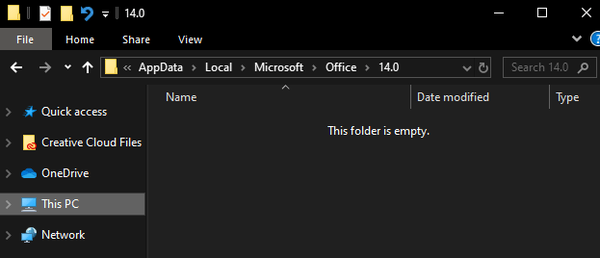
- Tdet eksakte versjonsnummeret vil variere avhengig av oppsettet ditt.
- Fjern OfficeFileCache fil.
Det er verdt å nevne at hvis du har en OneDrive for Business-konto med 1 TB lagringsplass på nettet, trenger du minst 2 GB lagringsplass på PC-ens harddisk for å kunne synkronisere filene dine uten problemer.
4. Opprett en rapport med Microsoft Feedback Hub
Hvis ingen av metodene vi har oppført ovenfor ikke klarte å få deg til å synkronisere filene dine normalt, anbefales det at du ber om offisiell hjelp fra Microsoft. For å gjøre det riktig, følg disse trinnene:
- Sett Diagnose- og bruksdata alternativ til Full ved å navigere til Innstillinger -> Personvern -> Diagnostikk og tilbakemelding.
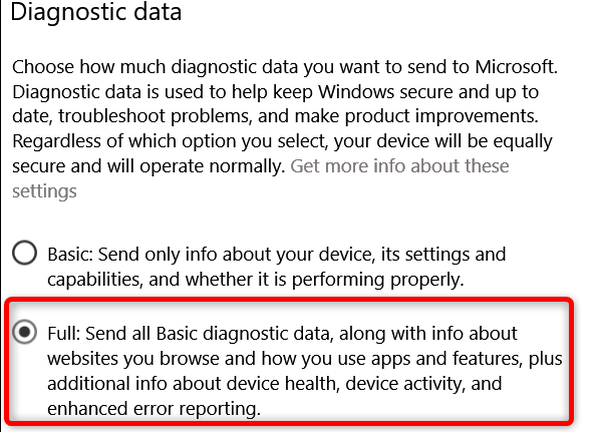
- trykk Vinn + X tastene -> velg Innstillinger fra menyen.
- Naviger til Personvern fane -> velg Diagnostikk og tilbakemelding.
- Klikk på Rapporter en problemknapp for å lage en ny billett.
- Forklar detaljene i problemet ditt.
- Klikk Neste.
- Kryss av Problem alternativ -> velg Kundeprogram -> Windows-fellesskap.
- Legg ved tilgjengelige skjermbilder av problemet ditt.
- Klikk Sende inn for å sende rapporten til Microsoft.
Merk: Hvis du er bekymret for at Microsoft samler inn informasjon om PC-bruken din uten ditt samtykke, kan du tilbakestille diagnoseverktøyet til Grunnleggende.
Vi håper at denne veiledningen har vist seg nyttig i din søken etter å løse problemene som ble opprettet av legitimasjon trengte feil inne i OneDrive for Business.
Hvis du vil komme i kontakt med oss, er du velkommen til å dele forslag eller meninger angående dette problemet ved å bruke kommentarseksjonen som er funnet under denne guiden..
FAQ: Lær mer om OneDrive
- Hvor mange utgaver av OneDrive er det?
OneDrive kommer i to varianter: en brukervariant og en forretningsvariant.
- Er det noen alternativer til OneDrive?
Ja, det er mange skylagringsverktøy der ute som du kan bruke i stedet for OneDrive
- Er OneDrive gratis?
Grunnversjonen av OneDrive er 100% gratis, men har begrenset lagringsplass. Imidlertid er Onedrive ikke den eneste skylagringstjenesten med en gratis abonnementsmodell.
- onedrive
 Friendoffriends
Friendoffriends

![Oppgradering av Windows 8 Pro-rabatt fra Windows XP og få 15% avslag [Forretningsbrukere]](https://friend-of-friends.com/storage/img/images/windows-8-pro-discount-upgrade-from-windows-xp-and-get-15-off-[business-users]_2.jpg)

